用init玩转 Linux 运行级别
本站整理 发布时间:2009-03-10 12:11:52 作者:jb51.net  我要评论
我要评论
也许大家偶然会发现/sbin里有个init命令。你知道它是如何使用的吗?
如果你不喜欢使用图形登录方式,如何能够让用户在控制台下运行startx命令呢?
有时你要维护服务器,
n垠)%供VI#tL|V
暂时不希望别的用户登录系统,但自己仍对网络有访问权,又该怎么办呢?
其实,如果
也许大家偶然会发现/sbin里有个init命令。你知道它是如何使用的吗?
如果你不喜欢使用图形登录方式,如何能够让用户在控制台下运行startx命令呢?
有时你要维护服务器,
n垠)%供VI#\tL|V
暂时不希望别的用户登录系统,但自己仍对网络有访问权,又该怎么办呢?
其实,如果你知道了三个问题之间的关系,它们就不成问题了。让我们这里入手了解一下Linux的运行级别(runlevel)吧!
其实init是Linux系统里的根进程,是系统所有进程的祖先。它的主要作用是根据记录在/etc/inittab里的一个脚本(script)程序产生进程。这个文件通常用于控制用户的登录模式。Linux系统的有效登录模式有0~9共十种,不过沿用UNIX系统的至多6种的限制,一般只有1到6有效。
init一般在系统启动时自动运行,也可以由root用户调用。它的作用是切换系统的运行状态。它的命令格式是:init NUM〈回车〉,其中NUM表示1到6的任一数字。
6种模式中有两种是系统内定的:
0:停止系统运行。init 0〈回车〉相当于 halt〈回车〉。
6:重启系统。init 6〈回车〉相当于 reboot〈回车〉。
如果你了解/etc/inittab文件,就千万不要把0设为缺省登录模式,否则你的Linux的运行就只能两点一线了——开机←→停机,或者是开机←→重启的无限循环。
其他的4种模式实际上是由操作系统确定的。如果你愿意修改Linux的源代码,你也可以定义这4种(甚至6种)模式的实际功能。其实只要知道Linux发布厂商的约定就足够了,下面我们就以蓝点2.0为例,看看init的常用约定吧——
init 1——进入单用户模式。
这和开机是选择Safe Mode是一样的,可以以root的权限对系统进行管理,但是不能进入图形模式,也不支持中文,声卡和网络服务等就更不用提了。总之,它是系统可运行的最低软硬件配置。
它和Windows的安全模式是比较相似的,但一个本质的差别:在于只要你在Linux下运行相应的命令,硬件设备是可以在这种模式下被驱动的。例如只要你的光驱连线正确,一个mount /dev/cdrom命令,你的光盘内容就随时可以在/mnt/cdrom里读出来。
要注意的是这一模式的字符控制台不能支持中文,但进入Xwin仍然能看到蓝点漂亮的中文字体,输入法也完全没有问题。
init 2——进入无网络服务的多用户模式
如果你的计算机根本没有连网,这个模式就跟普通模式一样了。否则的话别人就不能通过网络www、ftp或telnet登录你的计算机了,但对与ping命令你的计算机还是会作出反应的。如果连ping你也拒绝访问,那么就不如直接把网线拔了! 如果你的计算机作为网络服务器,这一模式就挺有用了。譬如你要修整系统或更新网站内容,
件;无B7)^m%x+Y:教@
就可以把计算机调到这一模式,然后放心的进行你的工作,等工作完成后再切换到模式3或5就行了。但注意如果原来已经有用户ftp或telnet进入了你的系统,用init 2 是不能中断他和你的连接的,小心让别人在这个时候黑你一把哦!——执行init 2前先用who命令检查一下吧。
这一模式下,在本机上的使用基本不变。你仍然可以访问网络,上Internet,ftp或telnet到网络中的任何一台服务器。只是你的计算机在网络中不给其他机器提供服务而已。计算机从第3运行级转入这一模式时你会看到一系列网络服务被停止。
init 3或init 4——进入控制台登录的多用户模式
这是蓝点1.0的默认登录模式,每个用户都要先从黑白屏幕登录之后才可以运行才能startx进入KDE精彩的图形世界。而且Xwin启动后,运行startx的控制台就被锁定了,除非你用startx &把Xwin放到后台运行。要到别的控制台用Ctrl+Alt+F*,*表示数字1到6中任一个,Ctrl+Alt+F7则回到图形模式专用的7号控制台(有时要用Ctrl+Alt+F8)。
如果是从init 1 或init 2切换回init 3,我们可以看到一系列服务被重启。
init 5——进入图形化登录的多用户模式
这是蓝点2.0安装后默认的启动模式。系统启动后或执行init 5命令后,悦目的蓝绿过渡色背景上就出现了漂亮的登录窗口。
所有帐号名都以图标的方式出现在窗口里等待选择,不必自己输入。不过系统管理员可能不高兴——这样系统里有多少用户岂不是让人一目了然?不过在KDE控制中心中修改就可以解决问题的,我就不多说啦。
如果系统出了问题,只要启动仍然能进入这个界面(说明X服务器没有问题),root帐号也可以从这里进入Linux的安全模式,就是在左下角的选择框把模式从kde换为save failed就行了。当然进入的界面绝对没有美观可言,但用于修复X窗口管理器或应用程序的问题是必不可少的。
登录窗口刚出现时1到6控制台常常都是锁定的。但在某个用户登录成功或失败后,1到6的控制台就会变得全部可用。是不是有点莫名其妙?有时你还要在切换之后多按几个回车甚至Ctrl+C才行呢。
现在就来解决文章开头所提的第二个问题吧——方法有两种:传统的方法就是root运行setup命令,
;squEDSGC,教0管M
重新配置X窗口系统,指定下次系统启动时不自动进入图形模式;另一种方法就是到控制台1到6的其中一个,键入init 3〈回车〉,图形登录窗口就会从7号控制台消失了,任何用户都可以使用startx登录系统。
init 5这个模式不能和其他模式进行太多的切换。否则系统Linux就开始自我感觉不良好了,于是就重启计算机以恢复元气——Linux有时也要打打喷嚏的。
更深入的了解……
上述介绍的几种模式玩够了吗?
如果你想知道更多,
a7Q供7-\PxsD
就不妨打命令man init看看完全版的手册,枯燥的手册会告诉你:命令init结合/etc目录下的一系列文件可以对你的系统的启动实现深入的定制化设置……一般的用户就不必为它操心啦。
相关文章
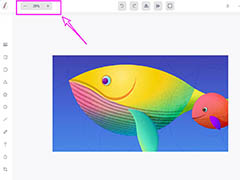
deepin20怎么使用画板打开图片?deepin20系统想要打开图片,该怎么使用画板打开图片呢?下面我们就来看看deepin画板打开图片的两种方法,需要的朋友可以参考下2020-10-03
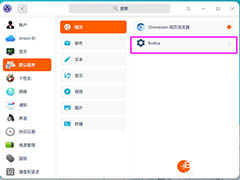
deepin20默认浏览器怎么设置?eepin20系统想要设置默认浏览器,该怎么设置呢?下面我们就来看看deepin添加默认浏览器的技巧,需要的朋友可以参考下2020-10-03
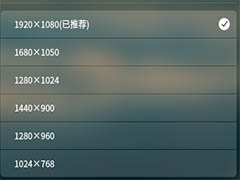
deepin系统怎么设置屏幕分辨率?deepin系统不是很清晰,想要设置分辨率,该怎么设置分辨率呢?下面我们就来看看deepin分辨率的设置方法,需要的朋友可以参考下2020-09-29
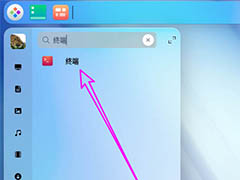
deepin20系统字体怎么设置?deepin20系统字体太小,想要设置大一些,该怎么调整字体的大小呢?下面我们就来看看deepin终端字体大小的设置方法,需要的朋友可以参考下2020-09-27
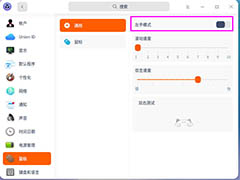
鼠标怎么设置为左手?deepin20系统中,默认鼠标是右手模式,但是用习惯了左手,想要设置为左手模式,该怎么操作呢?下面我们就来看看deepin20左手鼠标设置方法,需要的朋友2020-09-25
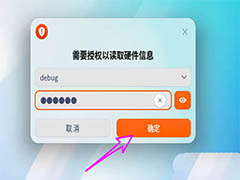
cpu主频怎么看?想要查看cpu主频,在windows系统下很方便查看,那么deepin20系统该怎么操作呢?我们今天就来介绍两种deepin20查看CPU主频的技巧,需要的朋友可以参考下2020-09-24
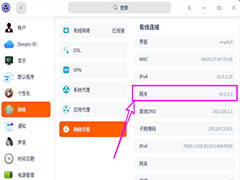
deepin20网关地址怎么设置?deepin20系统想要设置网关地址,该怎么设置呢?下面我们就来看看deepin网关地址的修改方法,需要的朋友可以参考下2020-09-23
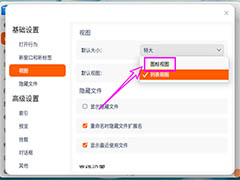
deepin20怎么设置图标的排列方式?deepin20中想要设置图标的显示方式,有列表视图和图标视图,该怎么设置为图标视图呢?下面我们就来看看deepin图标视图设置方法,需要的朋2020-09-23
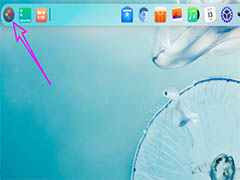
deepin20窗口最小化魔灯效果怎么设置?deepin20系统窗口最小化是有一些特效的,想要添加魔灯效果,该怎么实现呢?下面我们就来看看详细的教程,需要的朋友可以参考下2020-09-22
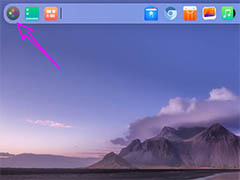
deepin20任务栏透明度怎么设置?电脑任务栏透明度是可以调节的,该怎么调节呢?下面我们就来看看deepin调整任务栏透明度的技巧,需要的朋友可以参考下2020-09-21
最新评论




















 4873
4873











 被折叠的 条评论
为什么被折叠?
被折叠的 条评论
为什么被折叠?








